So lassen Sie Remote Desktop unter Windows 10 zu: Schritt-für-Schritt-Anleitung
- HelpWire
- →
- Blog
- →
- Definitive Guide to using Microsoft Remote Desktop
- →
- Allow Remote Desktop on Windows 10
Wenn Sie dennoch Fernzugriff benötigen, können Sie eine Remote-Desktop-Lösung wie HelpWire nutzen. Damit können Sie Remote Desktop auf Windows 10/11 Home einrichten und Fernverbindungen genießen, selbst wenn Ihre PCs keine kompatible Windows-Version unterstützen.
Bevor Sie beginnen
Stellen Sie sicher, dass Ihr PC die unten aufgeführten Anforderungen erfüllt, damit Sie ihn mit einem Remote-PC verbinden können:
- • Windows 10 Pro, Enterprise oder Education: Wenn Sie Windows Home verwenden, aktualisieren Sie die Version auf Windows 10 Pro, Enterprise oder Education, um Remoteverbindungen zu aktivieren. Remote Desktop-Verbindungen werden unter Windows 10 Home nicht unterstützt.
- • Administratorrechte: Aktivieren Sie Administratorrechte auf dem PC. Dadurch wird sichergestellt, dass das von Ihnen verwendete Konto die Berechtigungen besitzt, Systemeinstellungen wie das Aktivieren von Remote Desktop-Verbindungen zu ändern.
- • Stellen Sie sicher, dass der Remote-PC über eine konstante, stabile Stromquelle und Netzwerkverbindung verfügt.
- • Auf dem Remote-PC ist Remotedesktop aktiviert.
- • Sie können auf den Remote-PC über das Internet oder direkt zugreifen.
- • Ihr Konto befindet sich auf der Zulassungsliste (um Remoteverbindungen herzustellen).
- • Erlauben Sie Remotedesktopverbindungen durch die Firewall auf dem Remote-PC.
Aktivieren Sie RDP über die Windows 10 Systemeinstellungen
Die Aktivierung von RDP in Windows 10 ist einfach und ermöglicht Ihnen den Fernzugriff auf Ihren PC, was Komfort, Sicherheit und flexible Verbindungsmöglichkeiten bietet.
-
Öffnen Sie die Einstellungen auf einem Windows 10-Gerät und wählen Sie „System“.
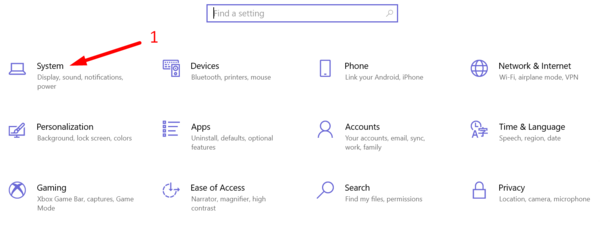
-
Klicken Sie auf „Remote Desktop“.
-
Schalten Sie den Schalter „Remotedesktop aktivieren“ auf „Ein“.
-
Klicken Sie auf „Bestätigen“.
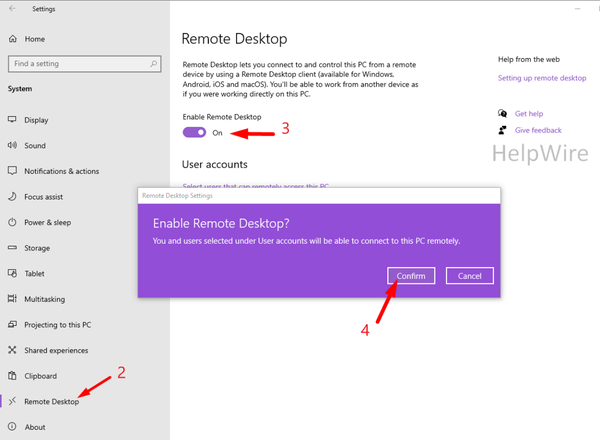
Sobald Sie Remotedesktop unter Windows 10 aktiviert haben, werden zwei zusätzliche Optionen aktiviert:
- • Halte meinen PC für Verbindungen wach, wenn er eingesteckt ist.
- • Mache meinen PC in privaten Netzwerken sichtbar, um eine automatische Verbindung von einem entfernten Gerät zu ermöglichen.
- Diese Einstellungen stellen sicher, dass Benutzer jederzeit eine Verbindung zum Remote-Computer herstellen können, wann immer sie möchten.
- Um anderen Benutzern den Remotezugriff zu erlauben, gehen Sie zu den Remotedesktop-Einstellungen und wählen Sie unter Benutzer auswählen die Option Hinzufügen. Geben Sie den Benutzernamen ein und klicken Sie auf OK. Sie können mehrere Konten gleichzeitig hinzufügen.
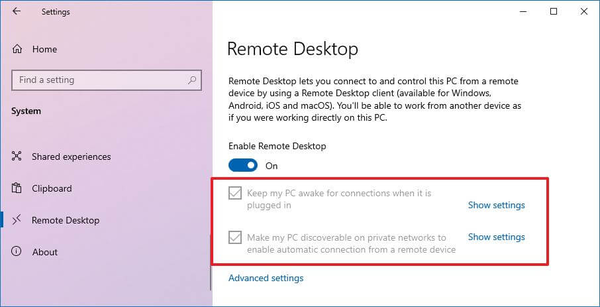
Erweiterte Einstellungen für den Fernzugriff auf den Desktop
Sie können zusätzliche Funktionen in den Erweiterten Einstellungen aufrufen:
- • Verwenden Sie Netzwerkauthentifizierungsebene (NLA), um die Verbindungssicherheit zu aktivieren
- • Konfigurieren Sie den Remote Desktop-Port
- • Ändern Sie weitere Sicherheits- und Verbindungseinstellungen, um Ihre Remote-Desktop-Erfahrung individuell anzupassen
Standardmäßig ist NLA aktiviert, wodurch die Sicherheit Ihrer Remote-Verbindungen und -Sitzungen erhöht wird. Bei NLA müssen Sie die Authentifizierung abschließen, bevor Sie eine Remote-Desktop-Sitzung starten. Dies verhindert, dass andere unbefugt auf Ihren PC zugreifen können.
Es ist auch möglich, die NLA-Einstellungen über die Erweiterten Einstellungen zu ändern. Um maximale Sicherheit zu gewährleisten, lassen Sie NLA aktiviert. Wenn Sie Ihren PC mit älteren Geräten verbinden müssen, die nicht mit NLA kompatibel sind, deaktivieren Sie NLA nur in diesem Fall als gute Praxis.
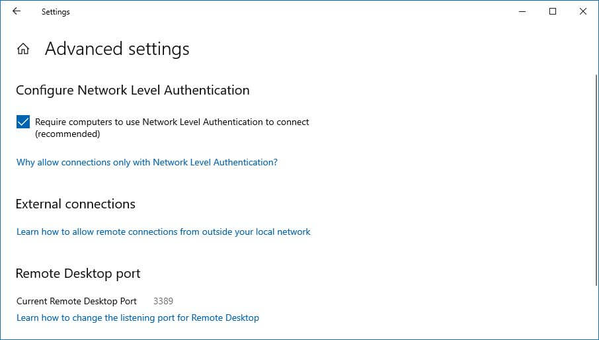
- • Unter Erweiterte Einstellungen finden Sie den aktuell verwendeten Port für die Remotedesktopverbindung.
Für Remotedesktop ist Port 3389 der Standardport. Aktivieren Sie also Port 3389-Weiterleitung auf Ihrem Router, wenn Sie von einem externen Gerät (außerhalb des lokalen Netzwerks) auf Ihren Windows-Computer zugreifen müssen.
Remoteverbindungen unter Windows 10 über die Systemsteuerung zulassen
Auch wenn die Einstellungen-App eine einfache Möglichkeit zum Aktivieren des Fernzugriffs bietet, kann dies auch über die Systemsteuerung erfolgen. Unten finden Sie die Anweisungen, wie Sie den Remote Desktop unter Windows 10 über die Systemsteuerung aktivieren:
-
Öffnen Sie die Systemsteuerung. Am optimalsten ist es, die Anfrage in das Suchfeld einzugeben.
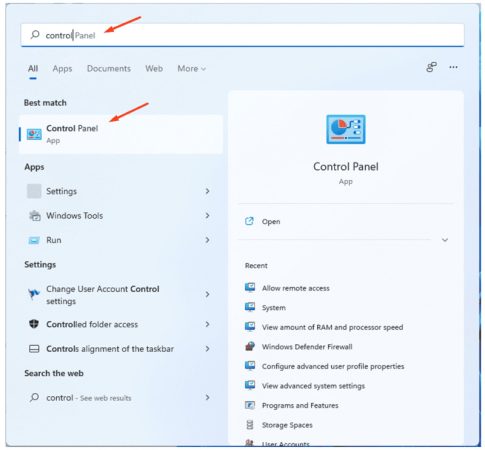
-
Wählen Sie „System und Sicherheit“.
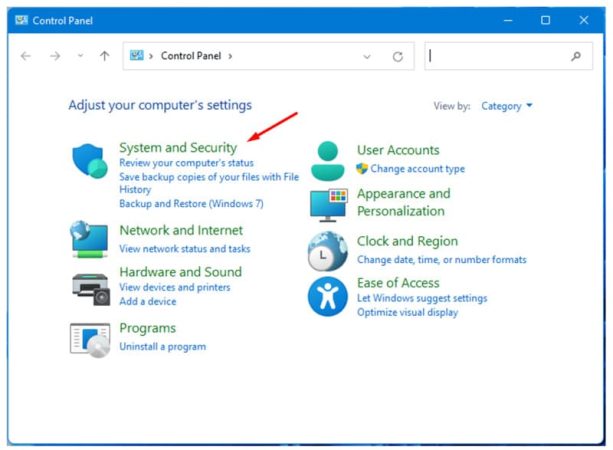
-
Klicken Sie im Abschnitt „System“ auf „Remotezugriff zulassen“.
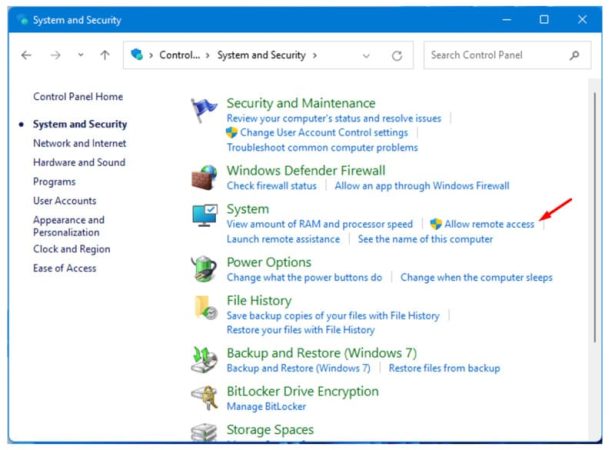
-
Das Fenster Systemeigenschaften erscheint. Aktivieren Sie auf der Registerkarte Remote das Kontrollkästchen „Remoteunterstützungsverbindungen mit diesem Computer zulassen“ im Abschnitt Remoteunterstützung. Wählen Sie anschließend „Remoteverbindungen mit diesem Computer zulassen“ im Abschnitt Remotedesktop.
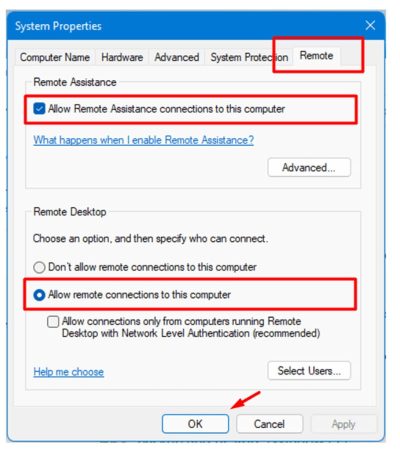
-
Klicken Sie auf „Übernehmen“ und dann auf „OK“.
Das war’s! Jetzt ist es möglich, von einem entfernten Rechner über RDP eine Verbindung zu diesem Computer herzustellen.
Nachdem der Remote-Desktop unter Windows 10 eingeschaltet wurde, ist es an der Zeit, sich mit dem Remote-Computer zu verbinden, indem Sie das integrierte Remote Desktop Connection (RDC)-Dienstprogramm verwenden, das bei jeder Windows-Version enthalten ist.
Wenn Sie dann den Remote Desktop-Zugriff auf Ihr Windows 10/11-Gerät deaktivieren möchten, sollten keine Probleme auftreten, da Sie lediglich die Schritte aus dieser Anleitung umkehren müssen.
Die Aktivierung des RDP-Zugriffs über die Systemsteuerung ist in früheren Windows-Versionen verfügbar und ermöglicht es Ihnen, eine Remote-Desktop-Verbindung von Windows 10 zu Windows 7 herzustellen. Die Einstellungen-App ist jedoch nur in Windows 10 vorhanden.
Einfacherer Weg, Remote Desktop in Windows 10 zu aktivieren
Während das Aktivieren von RDP über die Systemeinstellungen effizient ist, bietet dieses Remote-Desktop-Tool für Windows einen noch einfacheren Ansatz. Für diejenigen, die nach einer Alternative suchen, die technische Schritte minimiert und die Benutzerfreundlichkeit maximiert, bietet HelpWire eine Ein-Klick-Lösung, um aus der Ferne mühelos auf PCs zuzugreifen und sie zu steuern. Und das völlig kostenlos für den privaten und gewerblichen Gebrauch!
So greifen Sie mit HelpWire auf einen entfernten PC zu
-
Wählen Sie die Option ‚Neuen Kunden hinzufügen‘.
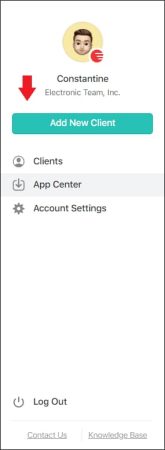
-
Teilen Sie den automatisch generierten Remote-Verbindungslink mit Ihrem Kunden, der ihn dazu führt, die HelpWire Client-Anwendung auf seinem Computer herunterzuladen.
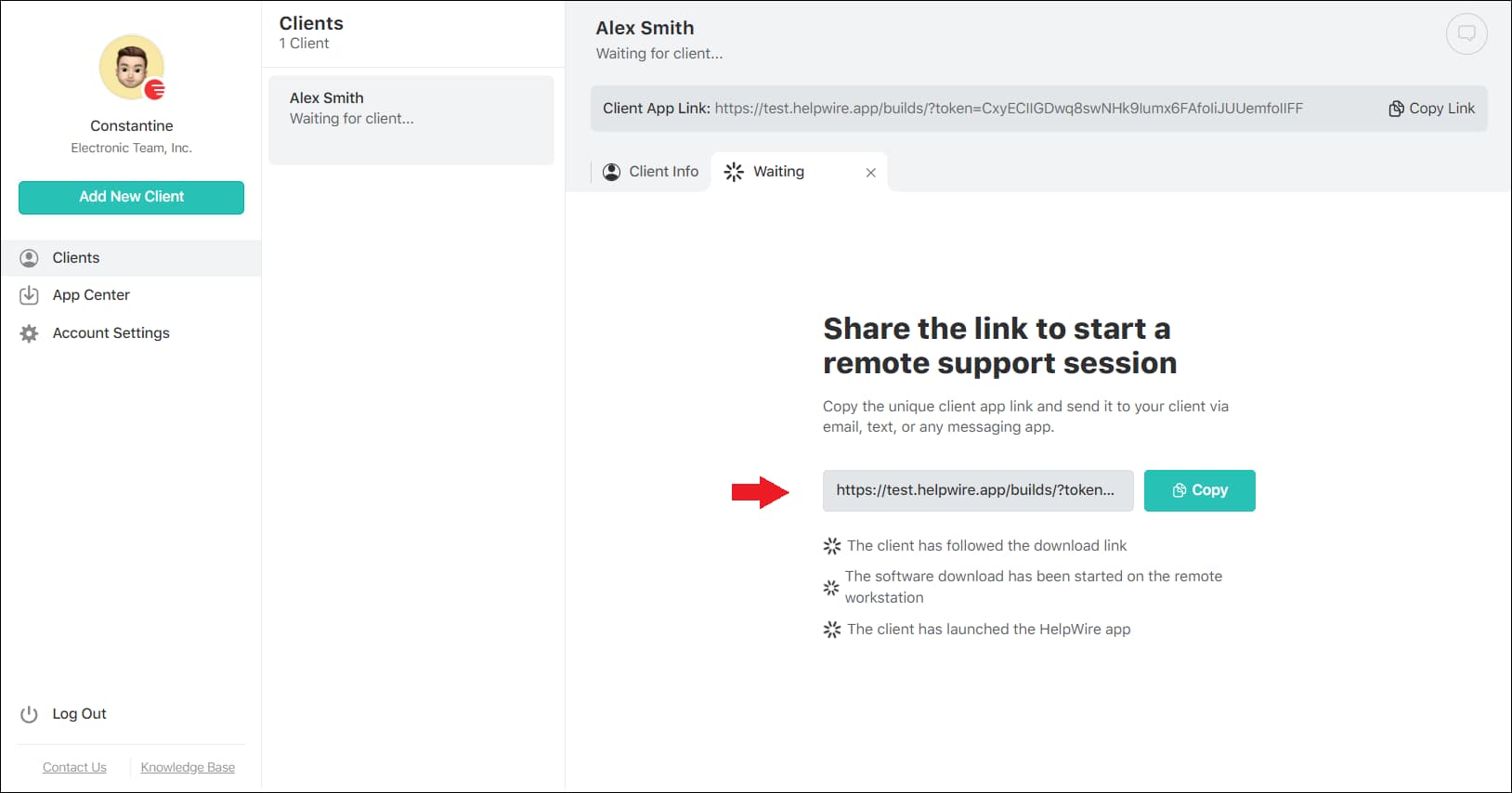
-
Sobald der Kunde die Anwendung öffnet, klicken Sie auf Zugriff anfordern.
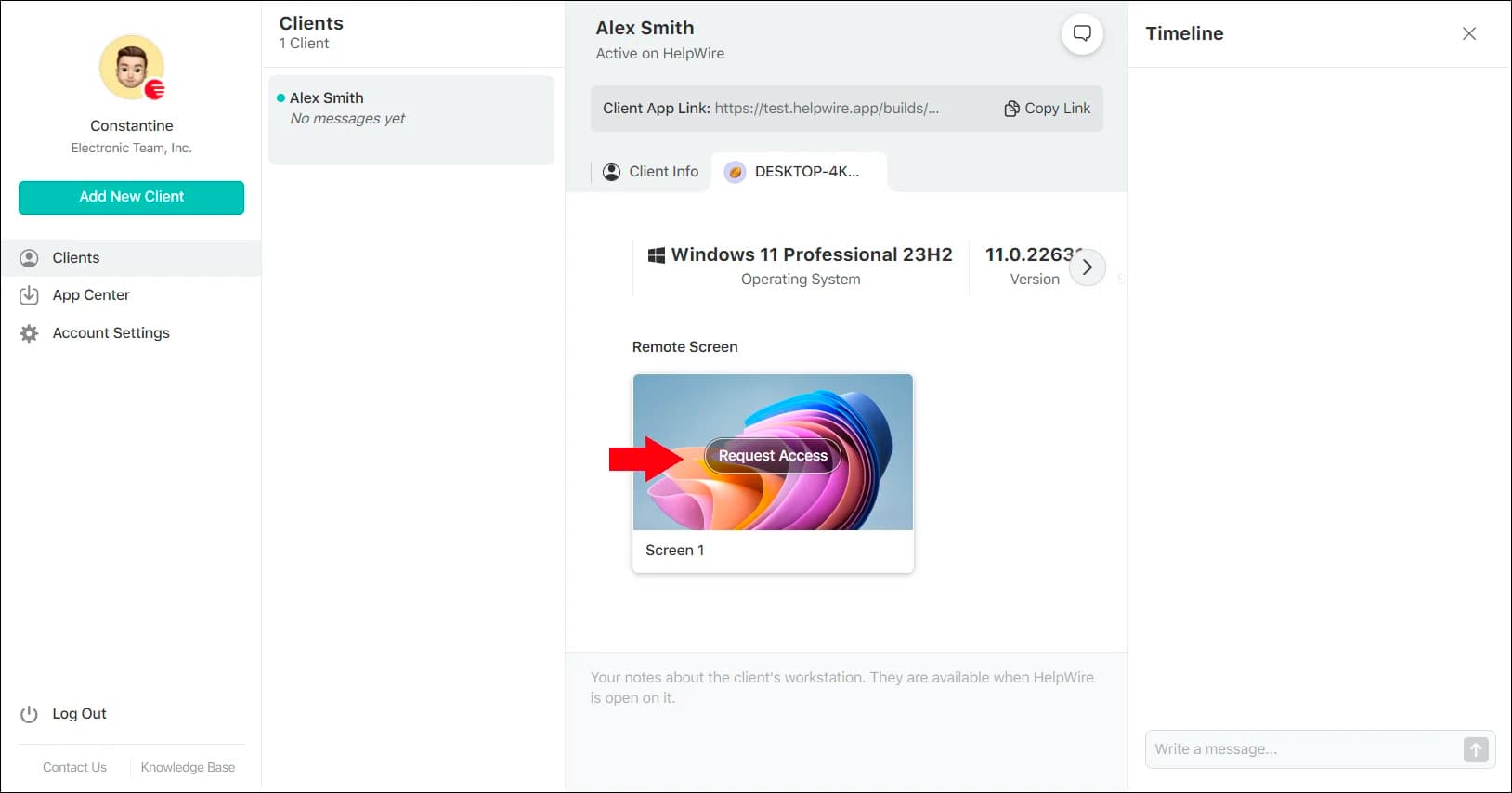
-
Nachdem der Kunde die Erlaubnis erteilt hat, klicken Sie auf „Verbinden“, um eine Fernsteuerungssitzung mit seinem Desktop herzustellen.
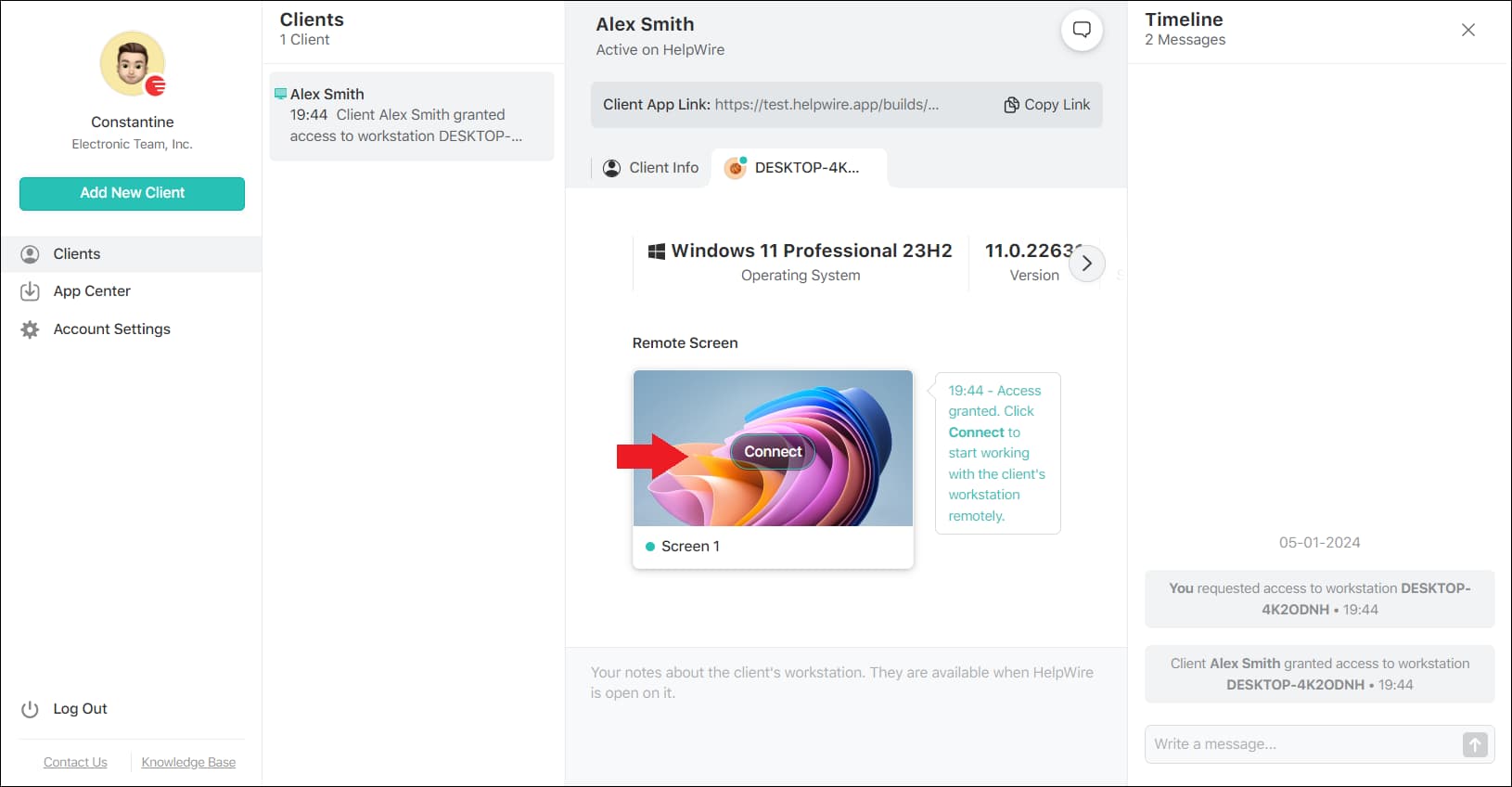
Indem der Prozess auf das Teilen eines einzelnen Links vereinfacht wird, entfällt ein Großteil der Komplexität, die traditionell mit der Einrichtung von Remote-Desktops verbunden ist. Dadurch ist HelpWire eine ideale Wahl sowohl für technisch versierte Nutzer als auch für diejenigen, die neu in der Remote-Desktop-Technologie sind.
Abschließende Worte
Diese Anleitung führt Sie durch die Schritte zur Aktivierung des Remote Desktop Protocol (RDP) unter Windows 10. Wenn Sie Windows 11 verwenden, finden Sie eine spezielle Anleitung zur Aktivierung der Remotedesktopfunktion unter Windows 11 mit Anweisungen, die speziell für diese Version gelten.
Ob Sie die herkömmliche Methode über die Systemeinstellungen oder die Systemsteuerung wählen oder sich für die benutzerfreundliche Einfachheit von HelpWire entscheiden – der Schlüssel liegt darin, den Ansatz auszuwählen, der am besten zu Ihrem technischen Komfort und Ihren Anforderungen passt. Der Fernzugriff auf den Desktop steht für Komfort und Effizienz, und mit diesen Tools sind Sie bestens gerüstet, um Ihre Geräte bequem aus der Ferne zu verwalten.
FAQ
Nein, Remote Desktop ist in Windows 10 und 11 Home Edition nicht verfügbar. Sie können jedoch Drittanbieterlösungen wie HelpWire oder Chrome Remote Desktop für den Fernzugriff verwenden.
Wenn Sie Probleme beim Aktivieren von RDP haben oder eine einfachere Methode bevorzugen, sollten Sie HelpWire in Betracht ziehen, das den Prozess vereinfacht, indem es eine einzelne Verbindung über einen Link herstellt.
Ja, die Netzwerkauthentifizierung (NLA) bietet eine zusätzliche Sicherheitsebene, indem Benutzer sich authentifizieren müssen, bevor eine Remotedesktopsitzung hergestellt wird, wodurch das Risiko eines unbefugten Zugriffs verringert wird.